Prilagođavanje jezika u Google Chrome-u je proces koji se obavlja sa lakoćom.
Glavne tačke
- Da biste promenili jezik u Chrome-u na Windows operativnom sistemu, pristupite Podešavanjima, a zatim odaberite opciju Jezici.
- Za Android uređaje, postupak je sledeći: otvorite Podešavanja, izaberite Jezici, zatim Trenutni jezik uređaja, odaberite željeni jezik i ponovo pokrenite aplikaciju.
- Kada je reč o iOS-u i ChromeOS-u, jezik korisničkog interfejsa Chrome-a se podešava kroz sistemska podešavanja uređaja, a ne direktno u samom pregledaču.
Promena jezika korisničkog interfejsa Chrome-a je relativno jednostavna procedura. U zavisnosti od uređaja koji koristite, prilagođavanje se vrši unutar samog pregledača ili putem sistemskih podešavanja.
Kako promeniti jezik u Chrome-u na Windows-u
Da biste promenili jezik u Chrome-u na uređaju sa Windows-om, sledite ove korake:
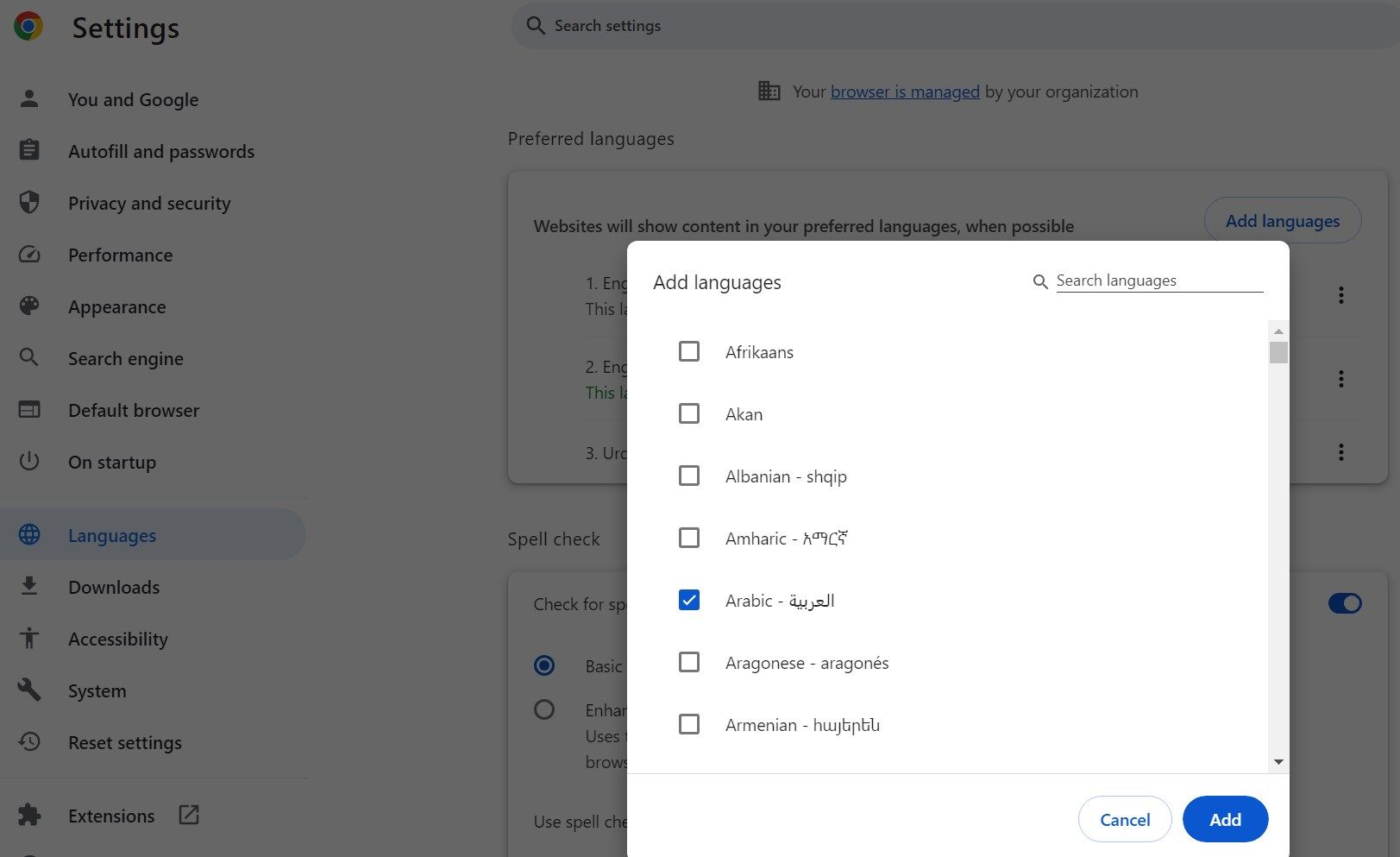
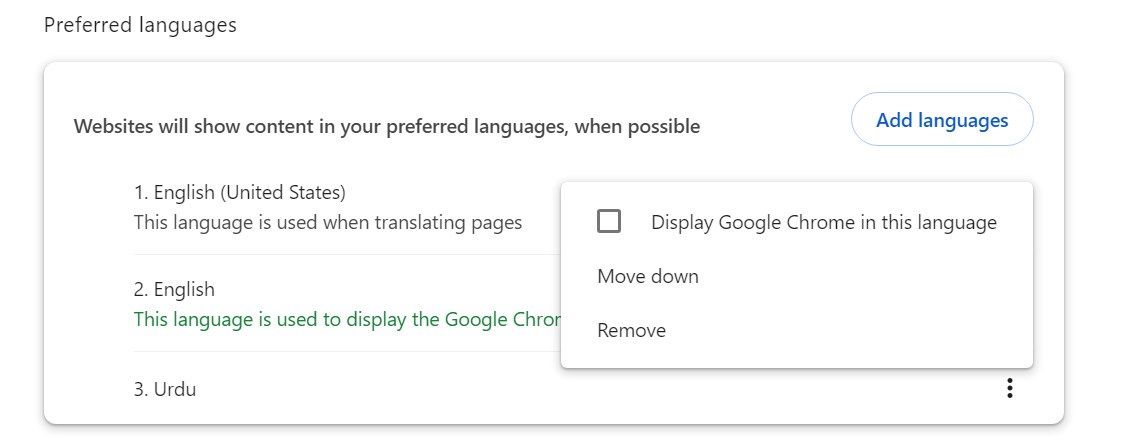
Nakon ponovnog pokretanja Chrome-a, korisnički interfejs će biti prikazan na izabranom jeziku.
Kako promeniti jezik u Chrome-u na Androidu
Za promenu jezika u Chrome-u na Android uređaju, uradite sledeće:
Chrome aplikacije za iOS i iPadOS ne sadrže direktnu opciju za promenu jezika. Stoga, neophodno je da se jezik za Chrome aplikaciju promeni preko sistemskih podešavanja iPhone-a. Slično tome, promena jezika na Chromebook-u će automatski promeniti jezik Chrome aplikacije. U oba slučaja, promena jezika se ne vrši unutar same Chrome aplikacije.